Annonse
Så vil du installere Windows? Kanskje du gjør et trekk fra Linux (når alt kommer til alt, det suger Glem Linux: 10 grunner til at du bør feste deg med WindowsIkke bry deg med Linux, med mindre du vet hva du gjør. Windows er det mer praktiske valget for de fleste brukere. Les mer ), eller kanskje du vil ha en ny installasjon til rydde opp i maskinen din Hvordan rengjøre Windows-datamaskinen din: Den ultimate sjekklistenÅ bruke litt tid på å rydde opp i Windows kan gi store ytelsesforbedringer. Her er den ultimate sjekklisten for rengjøring av Windows-datamaskinen. Les mer og få alt til å gå greit igjen.
Uansett årsak er det å installere Windows en enkel sak. Du trenger bare å hente en kopi av installasjonsfilene fra Windows-nettstedet, og deretter kjøre den på maskinen din. Du kan enten kjøre filen direkte fra harddisken din eller bruke en bærbar USB-pinne.
Å bruke en USB-pinne er å foretrekke hvis du regelmessig trenger å installere operativsystemet på nytt, eller hvis du trenger å installere programvaren på flere maskiner.
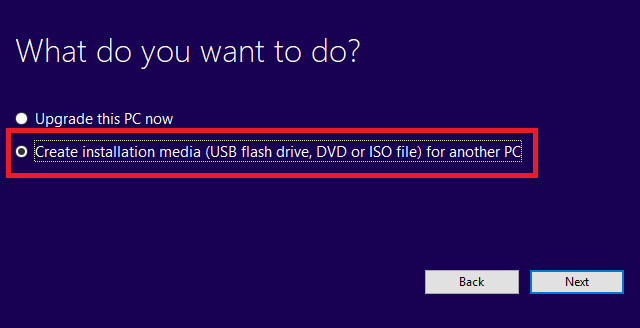
Slik installerer du Windows fra en USB-stasjon
Å bruke en USB-pinne for å installere Windows er enkelt. Bare følg instruksjonene nedenfor:
- Sett en USB-pinne i datamaskinen. Den trenger minst 4 GB lagringsplass og må formateres før bruk.
- Navigere til microsoft.com/en-us/software-download/windows10.
- Klikk på Last ned verktøyet nå for å hente en kopi av Windows 10-installasjonsmediet.
- Kjør den nedlastede filen.
- Velg når du blir bedt om det Lag installasjonsmedier.
- Neste skjermbilde spør deg hvilke medier du vil bruke. Velge minnepenn.
- Installasjonsmediet vil laste ned og lagre på USB.
- Klikk Bli ferdig.
- Sett datamaskinen du vil installere Windows på for å starte opp fra USB-stasjonen. Dette kan typisk oppnås fra datamaskinens BIOS-meny Oppdag BIOS og lær hvordan du får mest mulig ut av detHva pokker er BIOS, likevel? Er det virkelig så viktig å vite? Vi tror det og heldigvis er det ganske enkelt. La oss presentere deg. Les mer . Nøyaktige instruksjoner varierer mellom produsenter.
- Sett inn USB-pinnen og start datamaskinen på nytt.
- Følg installasjonsinstruksjonene på skjermen.
Har du brukt en USB-pinne for å installere Windows? Forløp prosessen problemfritt? Du kan dele historiene dine i kommentarene nedenfor.
Utforsk mer om: Installer programvare, Feilsøking, USB-stasjon, Windows 10.
Chris
9. januar 2018 klokka 15.24
Kan du installere dette på PC-en uten at en tidligere versjon er installert?
SvareBob Reed
9. januar 2018 klokka 14.17
Følg disse trinnene og hadde ingen problemer. Jeg brukte en 8 gig-stasjon.
SvareRegning
9. januar 2018 klokka 20.25
Hvorfor skal jeg lese artikkelen din? Tross alt suger det.
Svare
